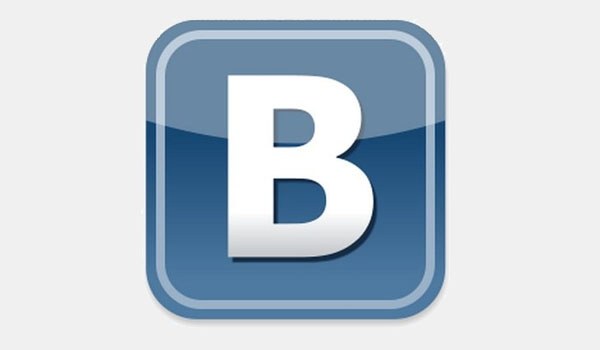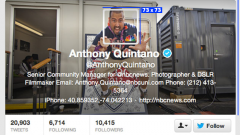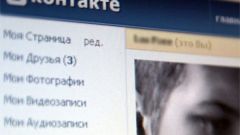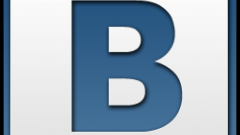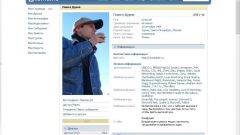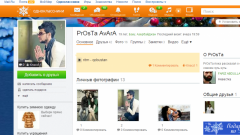Вам понадобится
- Личная страница в социальной сети ВКонтакте, любые фотографии
Инструкция
1
Для начала заходим на свою страницу ВКонтакте и находим кнопку "добавить фотографии". Определитесь, какие фотографии вы собираетесь загрузить в социальную сеть.
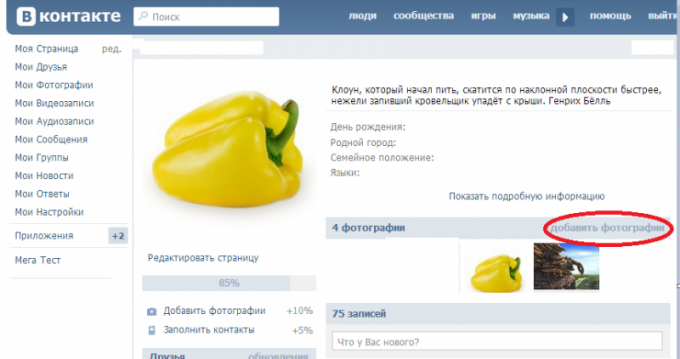
2
Далее указываем путь к фотографии. Для этого найдите ваш файл и нажмите на кнопку "открыть". После того, как вы нажмете на кнопку "открыть", начнется загрузка файла на сервер. Обычно загрузка файло такого типа не занимает много времени, всего лишь несколько секунд.
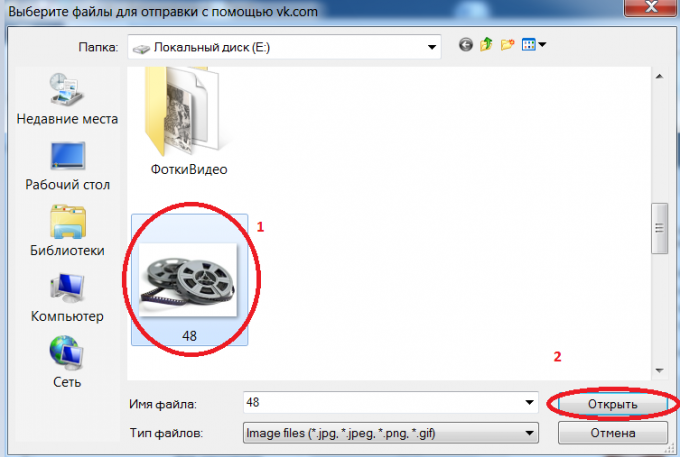
3
После загрузки на сервер фотография окажется и на вашей стене страницы ВКонтакте, и в разделе "Мои фотографии". Практически все! Фотография успешно загружена на сервер.
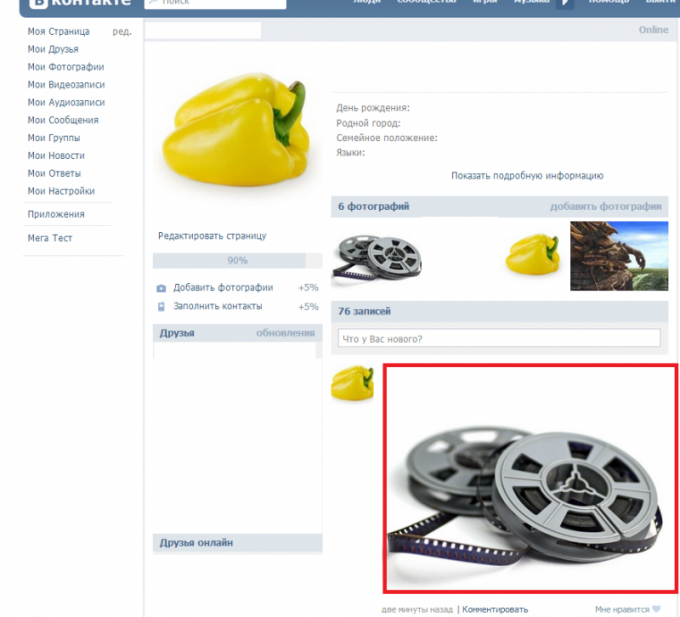
4
Однако, если вы поставить фотографию на свою "аватарку", то необходимо выполнить еще несколько легких действий. Необходимо просто кликнуть по фотографии. Откроется новое окно, в котором пользователь может редактировать фотографию и добавить к ней описание. Необходимо нажать на кнопку "Поместить на мою страницу". Далее необходимо выбрать область для миниатюры и оригинальной фотографии, которая будет показана на вашей странице. Миниатюра будет использоваться в личных сообщениях, в различных комментариях и в новостях.
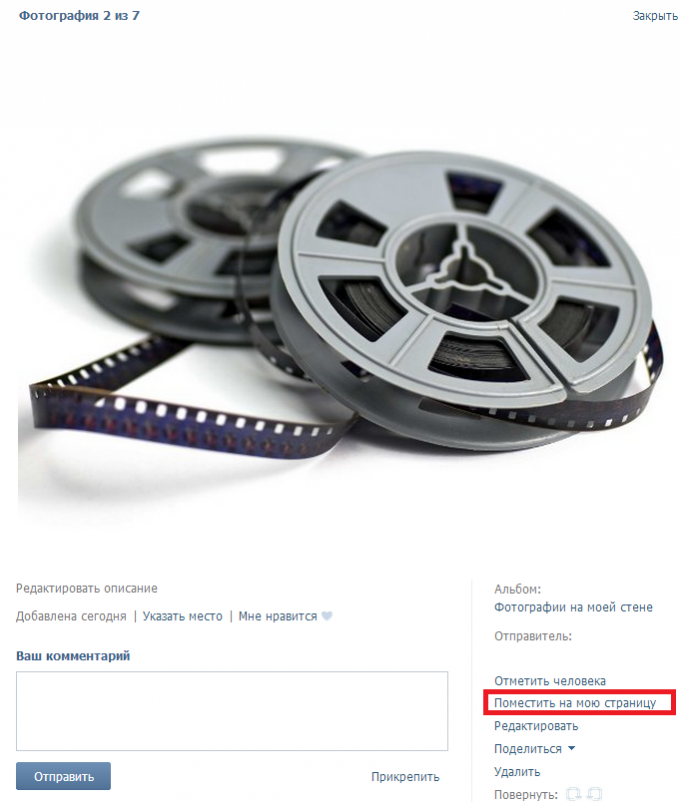
5
Готово! Фотография успешно добавлена на страницу ВКонтакте. В дальнейшем пользователь может без проблем таким же способом сменить фотографию или просто добавить новые. Также пользователь может удалить фотографию.
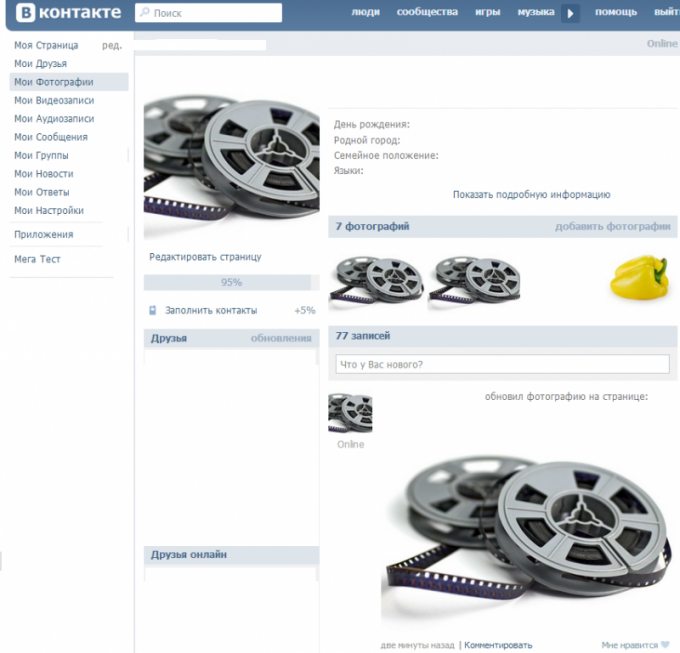
6
Если пользователь захотел удалить фотографию со стены или вообще с сервера, необходимо сделать следующее.
1) Чтобы просто удалить фото со стены, необходимо навести на фотографию и нажать на "крестик" в правом верхнем углу. При этом фотография останется в разделе "Мои фотографии".
1) Чтобы просто удалить фото со стены, необходимо навести на фотографию и нажать на "крестик" в правом верхнем углу. При этом фотография останется в разделе "Мои фотографии".

7
2) Чтобы удалить файл с сервера, необходимо после удаления фото со стены найти фотографию в разделе "Мои фотографии" и нажать на нее. Откроется новое окно. В нижнем левом углу пользователь может обнаружить меню, с помощью которого он может редактировать, поделиться, поместить на страницу или удалить фотографию. Нажимаем на кнопку "удалить" и готово! Фотография полностью удалена с серверов ВКонтакте. Если пользователь случайно удалил фото, он может легко восстановить его, нажав на кнопку "восстановить" в окне, всплывшем после удаления. Следует отметить, что если это окно будет закрыто, фотографию уже невозможно будет восстановить.
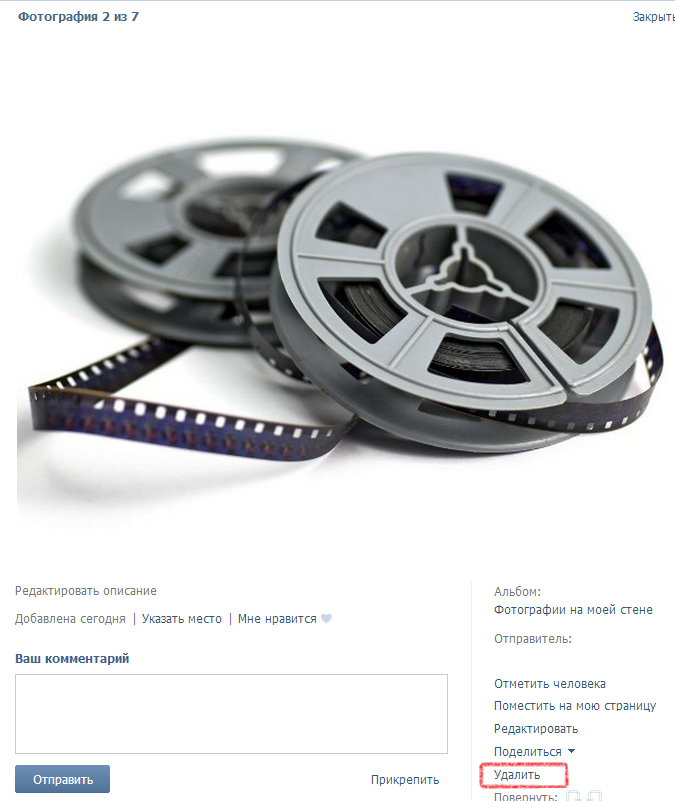
8
Готово! Фотография была успешная удалена, а на "аватарку" была автоматически поставлена прошлая фотография.
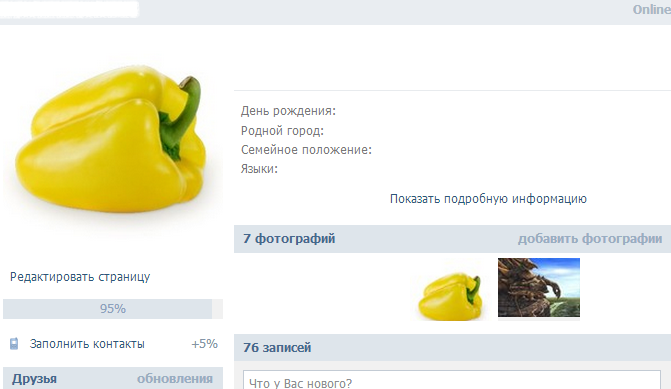
Видео по теме